Photoshop útmutatók, hogyan kell kicserélni személy a Photoshop
Cserélje az arca egy személy valakit, hogy „Photoshop” van szükség a különböző okok miatt. Valaki azt akarja, hogy csak szórakozik, és valaki csak gyakorolni a készségek a programot. Ez a cikk részletesen elemzik, hogyan kell kicserélni egy személy „Photoshop”. Ez lesz biztosított lépésről lépésre, amelyet követően minden felhasználó képes lesz megszerezni a szükséges eszközöket megsértése ilyen munkát.

Azonnal meg kell mondani, hogy az a személy, hogy elvégzi a csere leszünk „Photoshop” változata CS6. Ez a művelet azonban könnyen végrehajtható és egyéb változatai eltérhetnek csak néhány név az eszközök és azok elrendezése.
Változás, akkor szembe nő a férfi. Vegyük például az arc Leonardo DiCaprio arcát és Olivii Uayld - mind jól ismert szereplőkkel.

De mielőtt a történet arról, hogyan kell cserélni a személy a „Photoshop”, kell is beszélni néhány árnyalatok.
Az első és legfontosabb - a maximális szög lövés identitását. A legjobb az egészben, ha mindkét személy fényképezett elölről.
A második figyelmeztetés, hogy a méret a képek készítette ugyanaz. Elvégre, ha a személy egy donor, akkor cserélje ki az eredeti, kisebb lesz a mérete, a hibák (piksalizatsiya) látható lesz, ha a zoom. Megengedett kisebb felbontású eredeti képeket (az a személy, aki váltja).
A képen látható, hogy szögek enyhén összetartanak, így nem lesz egy sor konkrét problémákat. De ebben a példában tudni fogja, hogyan kell kezelni őket. Vágjunk bele.
1. lépés: Nyissa meg a fényképet, és vágjuk ki a kívánt területet
Most folytassa közvetlenül hogyan kell kicserélni a személy a „Photoshop” a másikra.
Ehhez először is meg kell nyitni a programot a két fénykép a különböző lapokat. Ezután menj a fotó a színész, akinek az arcát szeretnénk kölcsönözni, és egy másolatot a háttér réteget. Használhatja a Ctrl + J.
Most arra van szükség, hogy a figyelmünket, hogy az eszköztár a „Photoshop”. Meg kell használni a kijelölés eszközt. Ez lehet akár egy lasszó, és a toll. Például, hogy egy tollat, és kihúz egy ovális arc. Fontos, hogy nem megy a sötét területeken a bőr.

Most kell egy eszköz, „Move”. Válassza ki, és húzza a kijelölt a képen egy másik személy. Ha valaki nem tudja, hogyan kell beszúrni az objektumot a „Photoshop”, akkor csak meg kell, tartja a bal egérgombbal (bal egérgombbal), hogy azt a kívánt lapra, majd hozza a kívánt helyre, majd engedje bevonatok.
2. lépés: összekapcsolása Képek
Sok órák „Photoshop” tanítják a készségek dolgozni szerszámokkal, anélkül, hogy részletes útmutatást, hogyan kell kicserélni az a személy, de ebben a cikkben, hogy megtudja.
Arcunk, mint látható, nem sok összeolvad egymással, ezért kell őket össze. Ehhez először is meg kell határozni a fedettség réteget az arcon vágott 65% -kal, és ez a „Free Transform” (CTRL + T).
Most, forgatható és méretének megváltoztatása az arc, meg a szükséges paramétereket. Ahhoz, hogy az arányok használat lenyomva tartja a SHIFT billentyűt.
Mit kell kombinálni az első helyen, így a szemét. Ellenőrizze, hogy vannak elhelyezve ugyanaz, mint az eredeti fotó, és a fotó-donor. Jó lenne, ha a szájukat is összefutnak. Mert azok helyes használatát lehetővé az azonos Szabad alakítás.
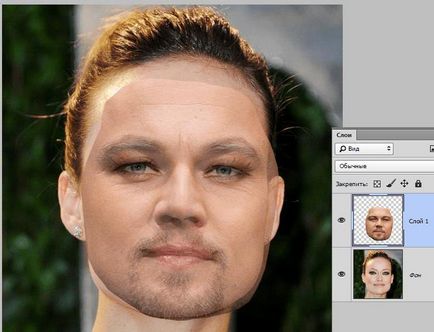
Miután befejeztük a kombináció, nyomja meg az ENTER gombot, a változtatások életbe léptetéséhez.
3. lépés: Előzetes manipuláció segítségével „rétegek Avtonalozheniya”
Miután elhangzott az arcot, előfordulhat, hogy a széle a tárgy bevonatú túllépni a PR személyt. Ahhoz, hogy megszüntesse ezeket a hibákat, használja az eszközt „Eraser”, és törli azokat. Ezután, a homály, hogy 100% -os.
Most, tartsa lenyomva a CTRL, kattintson a réteg a vágott felület jelölje ki. Ezután lépjen a menü „Select → módosítás → tömörítése”, és adja meg a kívánt értéket. Attól függ, hogy a fénykép méretét, de ebben az esetben elég 5 pixel.
Most kell, hogy hozzon létre egy másolatot az eredeti hátterét. Ehhez vegye ezt a réteget és mozgassa egy speciális ikon.
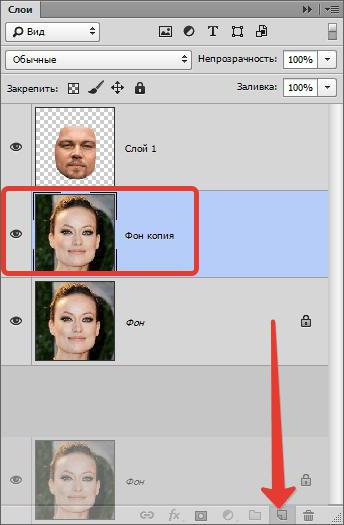
Ezután nyomja meg a DEL, hogy vágja ki az arc az eredeti. Ennek eredményeként, törölje (CTRL + D).
4. lépés: használja „Avtonalozheniya rétegek”
Ez volt az utolsó szakaszban. Ő a legkönnyebb. Akkor érdemes használni egy speciális jellemzője a program. Sok lány már tudja, különösen, ha nézte a tanulságok „Photoshop”, de a tudatlan kell magyarázni.
Fogjuk használni a „Avtonalozheniem rétegek”, de előtte meg kell különböztetni két réteg - az arc, a donor és az eredeti személy, aki vágja. Ezután kattintson a „Szerkesztés” és válassza ki a listából a felső sáv „Avtonalozhenie rétegeket.”
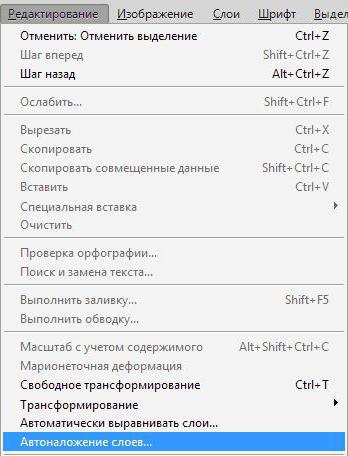
Egy ablak jelenik meg, ahol ki kell választania „üvegezés kép” és az „OK” gombot.
Eredményeit követően az arc fog kinézni több szerves és időközben megtanulta, hogyan kell kicserélni a személy a „Photoshop” egyik emberről a másikra.
